MKV è un formato contenitore video lossless utilizzato per archiviare audio, video e sottotitoli. Tuttavia, i file MKV occupano in genere molto spazio di archiviazione. Per mantenere la qualità video, i file MKV di alta qualità possono essere riprodotti utilizzando un lettore Blu-ray standard. In alternativa, i file video MKV devono essere masterizzati su un disco Blu-ray. Questo tutorial spiega il metodo migliore e illustra i passaggi da seguire.
- Parte 1. Come masterizzare MKV su Blu-ray con Professional Creator
- Parte 2: Come masterizzare MKV su Blu-ray con Mac Finder
- Parte 3. Come masterizzare MKV su Blu-ray con ImgBurn
- Parte 4: Usa Leawo per masterizzare rapidamente MKV su Blu-ray
- Parte 5: Masterizza MKV su Blu-ray con iSkysoft DVD Creator
- Parte 6: Domande frequenti sulla masterizzazione di file MKV 4K su Blu-ray
Per conoscere prima le caratteristiche di base, puoi consultare questa tabella.
| Software | Sistema supportato | Anteprima in tempo reale | Combustione rapida / Accelerazione | Menu personalizzato | Montaggio video |
| Tipard Creatore di Blu-ray | finestre | √ | Accelerazione GPU | √ | √ |
| Finder per Mac | Mac OS | × (solo struttura del file) | × | × | × |
| ImgBurn | finestre | × | √ (dipende dall'unità) | × | × |
| Leawo Blu-ray Creator | Windows / macOS | √ | Accelerazione hardware | √ | √ |
| Creatore di iSkysoft | Windows / macOS | √ | × (nessuna accelerazione evidente) | √ | √ |
Parte 1. Come masterizzare MKV su Blu-ray con Professional Creator
Come accennato in precedenza, il formato MKV viene utilizzato per archiviare video di alta qualità. Per proteggere e migliorare la qualità video, è necessario uno strumento potente per masterizzare MKV su dischi Blu-ray. Tipard Blu-ray Creator è uno dei migliori programmi per la riproduzione di Blu-ray.

DOWNLOAD GRATUITO Per Windows 7 o successivo
 Download sicuro
Download sicuro
DOWNLOAD GRATUITO Per Mac OS X 10.13 o successivo
 Download sicuro
Download sicuroMiglior masterizzatore da MKV a Blu-ray
◆ Scrivi file MKV su un disco Blu-ray con un clic.
◆ Proteggi la qualità video dopo aver masterizzato un Blu-ray con la tecnologia AI.
◆ Supporta quasi tutti i formati video più diffusi, incluso MKV.
◆ Menu personalizzato, inclusa un'ampia gamma di modelli di menu.
Ecco i passaggi per masterizzare i tuoi file MKV su un disco Blu-ray:
Passo 1Carica video MKV
Avvia il miglior masterizzatore da MKV a Blu-ray dopo averlo installato sul tuo PC. C'è un'altra versione per Mac. Vai al Aggiungere i file menu e segui le istruzioni per aggiungere i file video MKV che desideri scrivere su un disco Blu-ray.

Passo 2Modifica il menù
Dopo il caricamento dei video, vedrai le miniature nell'interfaccia principale. Qui puoi modificare e ritagliare i video, nonché regolare i sottotitoli e le tracce audio.
Quindi, individua il pannello di destra e passa a Scheda del menuVerrà quindi visualizzata la finestra dell'editor del menu. Seleziona un modello appropriato e potrai sostituire l'immagine di sfondo e la musica, personalizzare i titoli e altro ancora. Quando sei soddisfatto, clicca su Salva pulsante per confermarlo.

Passaggio 3Masterizza MKV su Blu-ray
Inserire un disco Blu-ray vuoto nell'unità Blu-ray collegata al computer. Selezionare il disco dal menu Destinazione nella parte inferiore del software. Quindi impostare Etichetta di volume, Copie, e Tipo opzioni di conseguenza. Finché sei pronto, fai clic su Creare pulsante per iniziare a masterizzare i file MKV sul disco Blu-ray. Potrebbe volerci un po' se masterizzi diversi video lunghi, ma l'accelerazione hardware integrata può ottimizzare le prestazioni in modo efficace.

Parte 2: Come masterizzare MKV su Blu-ray con Mac Finder
Gli utenti possono masterizzare file MKV su Blu-ray su Mac con l'app Finder, ma questa crea solo dischi dati, non dischi Blu-ray riproducibili. Pertanto, è necessaria un'app per eseguire questa operazione anche sul MacBook. TsMuxer è uno strumento gratuito per convertire i file MKV in un'immagine ISO Blu-ray, consentendo di masterizzarli su un disco Blu-ray.
- Professionisti
- Essendo un software integrato nel sistema, è più adatto a macOS.
- I passaggi sono semplici e adatti solo al backup dei dati.
- contro
- Impossibile creare o personalizzare i menu di navigazione.
- I formati di file MKV e la codifica potrebbero non essere compatibili con i lettori Blu-ray.
- Mancano le funzionalità di modifica.
Passo 1Installa l'app gratuita di conversione da MKV a Blu-ray sul tuo Mac e avviala.
Passo 2Clicca il Aggiungere pulsante accanto a File di input pannello e caricare i file MKV desiderati.
Passaggio 3Vai al Produzione sezione e selezionare Blu-ray ISO o Cartella Blu-ray. Quindi, premi il Navigare e selezionare una posizione in cui salvare il file Blu-ray.
Passaggio 4Infine, fai clic sul Inizia a mixare pulsante per convertire MKV in Blu-ray. Al termine, devi anche masterizzare il file su un Blu-ray utilizzando un'app aggiuntiva.

Parte 3. Come masterizzare MKV su Blu-ray con ImgBurn
ImgBurn è un software gratuito e può essere scaricato gratuitamente da chiunque. È disponibile da Windows 95 a Windows 10. Uno dei vantaggi è che il masterizzatore MKV su Blu-ray è portatile. In altre parole, è possibile utilizzarlo direttamente dopo il download, senza dover installare nulla sul disco.
- Professionisti
- Uno strumento di masterizzazione professionale e gratuito.
- I passaggi operativi sono relativamente semplici.
- contro
- Non offre impostazioni di output avanzate o regolazioni video.
- La velocità di masterizzazione è relativamente lenta e l'interfaccia utente è tutt'altro che ottimizzata.
- Non è possibile creare menu personalizzati.
Passo 1Scarica e avvia il convertitore gratuito da MKV a Blu-ray sul tuo PC. Quindi inserire un disco Blu-ray vuoto nell'unità Blu-ray integrata o esterna.
Passo 2Scegli il Scrivi file/cartelle su disco modalità nell'interfaccia home. Colpire il Aggiungere icona nel Fonte area e apri i file video MKV che desideri scrivere sul disco.

Passaggio 3Abbassa il Destinazione opzione e scegli il disco Blu-ray se non rileva automaticamente il disco ottico.

Passaggio 4Individua il pannello di destra, vai al Dispositivo scheda e impostare il Velocità di scrittura in base alla tua situazione. Passa al Opzioni scheda e impostare Sistema di file COME UDF. Quindi, vai al Etichette scheda e impostare il Etichetta di volume del disco Blu-ray.
Passaggio 5Alla fine, fai clic su Bruciare icona in basso a sinistra. Quando richiesto, controlla il file Tipo di contenuto e fare clic ok per iniziare a masterizzare il file MKV su un disco Blu-ray utilizzando ImgBurn.
Parte 4: Usa Leawo per masterizzare rapidamente MKV su Blu-ray
È anche possibile utilizzare Leawo Blu-ray Creator per masterizzare file MKV su un disco Blu-ray. Oltre al formato MKV, supporta oltre 180 formati. Offre oltre 40 modelli e menu gratuiti per dischi, consentendo di personalizzare il menu di riproduzione in una certa misura per una maggiore facilità d'uso. Per gli utenti che desiderano un editing completo, offre la conversione da 2D a 3D e altri strumenti di editing di base.
- Professionisti
- Supporto per più sistemi.
- Semplici funzioni di modifica integrate, come ritaglio, rotazione video e aggiunta di sottotitoli.
- Visualizza in anteprima i menu e gli effetti Blu-ray prima della masterizzazione.
- contro
- Esistono limiti alle dimensioni dei file per la masterizzazione.
- L'intero processo di transcodifica e masterizzazione di video HD richiede molto tempo.
Passo 1Avvia il creatore, clicca Bruciare, scegliere Raggio blue importa il tuo video MKV.
Passo 2È possibile personalizzare il menu Blu-ray sul lato destro e regolare i parametri nell'angolo in basso a sinistra.
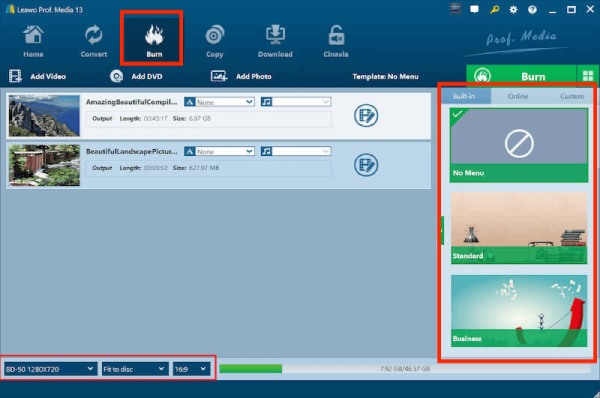
Passaggio 3Clicca sul verde Bruciaree inizierà l'elaborazione per masterizzare il file MKV.
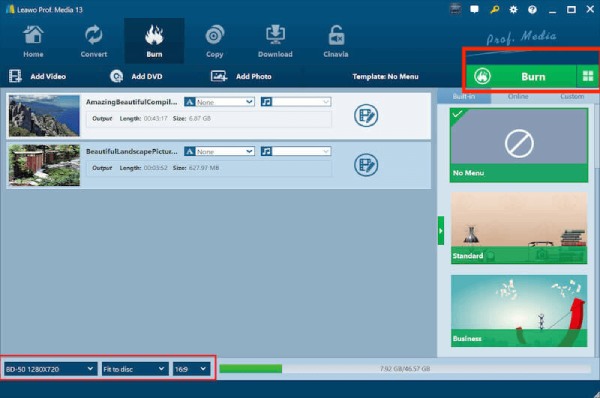
Parte 5: Masterizza MKV su Blu-ray con iSkysoft DVD Creator
iSkysoft è anche uno strumento per masterizzare MKV su dischi Blu-ray per sistemi Windows e Mac. Supporta la masterizzazione di video in vari formati, tra cui MP4, AVI, MOV e MKV. Dispone di modelli di menu integrati e consente di personalizzare lo sfondo, la musica, i pulsanti e il testo. Tutte queste funzionalità semplificano anche la masterizzazione di dischi Blu-ray per gli utenti meno esperti.
- Professionisti
- Le molteplici opzioni di output includono la masterizzazione su dischi Blu-ray, la creazione di file ISO o la creazione di cartelle.
- Sono disponibili anche funzionalità di editing video.
- contro
- L'accelerazione GPU non è ottimizzata in modo esplicito, quindi la masterizzazione di file di grandi dimensioni risulta leggermente più lenta.
- Manca un design sofisticato del menu.
Passo 1Avviare il software e fare clic Crea un disco video DVD. Quindi, fare clic Aggiungi immagini o video e importa il tuo video MKV.
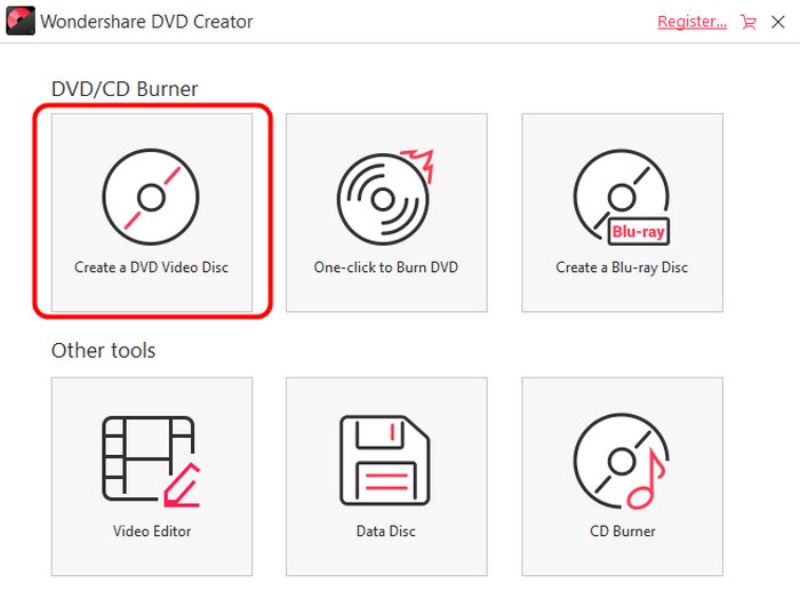
Passo 2Quindi, fare clic MenùPuoi aggiungere un menu al tuo contenuto e utilizzare un modello come preferisci. Fai clic Anteprima per vedere l'effetto prima di masterizzare il disco Blu-ray.
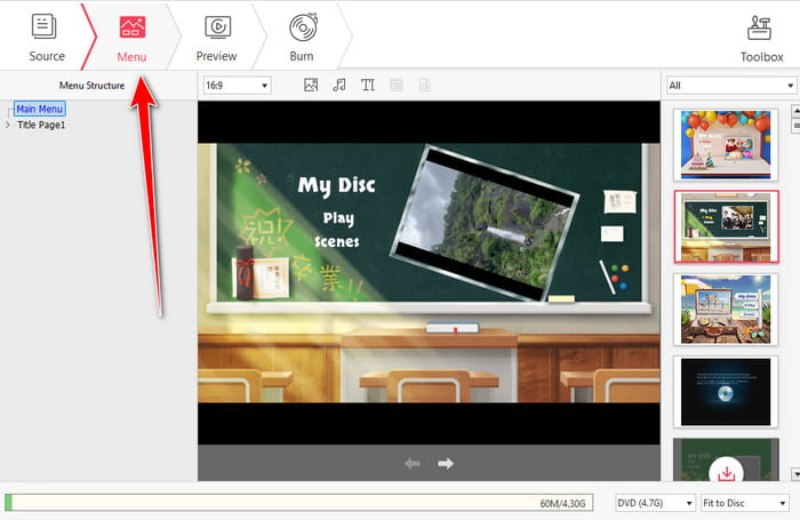
Passaggio 3Infine, fare clic Bruciare sulla barra in alto, scegli Masterizza sul disco per iniziare a masterizzare un disco Blu-ray.
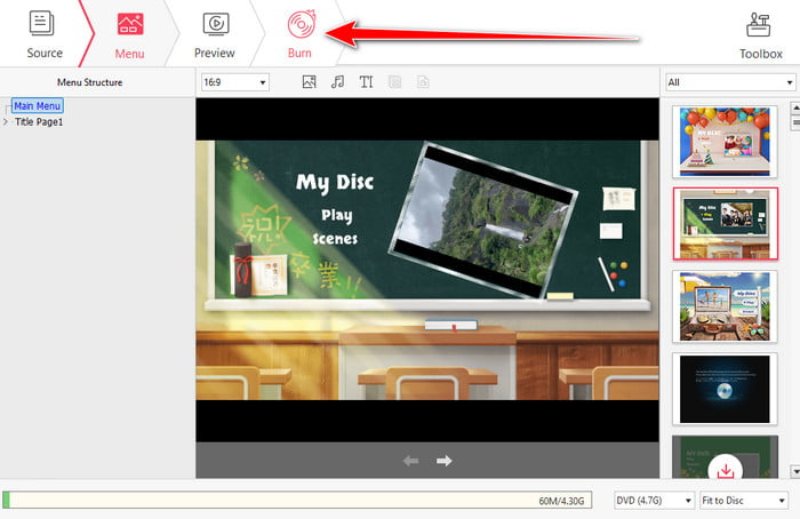
Parte 6: Domande frequenti sulla masterizzazione di file MKV 4K su Blu-ray
VLC masterizza Blu-ray?
Sconsigliamo di masterizzare Blu-ray con VLC, poiché non è un programma dedicato alla masterizzazione di DVD. È possibile considerarlo un lettore Blu-ray o un ripper Blu-ray. I codec integrati consentono di riprodurre la maggior parte dei dischi Blu-ray in VLC senza problemi.
Come masterizzare 3D MKV su Blu-ray?
Per masterizzare video MKV 3D su un disco Blu-ray, è sufficiente un programma per la creazione di Blu-ray che supporti i contenuti 3D. È possibile leggere le caratteristiche del software prima di scaricarlo o chiedere informazioni dettagliate allo sviluppatore.
MKV o MP4 è meglio per Blu-ray?
In breve, MP4 è più popolare per guardare video online, mentre MKV è migliore per convertire video digitali in dischi Blu-ray o DVD. Questo perché MKV archivia video, tracce audio e sottotitoli di alta qualità senza compressione.
Seguendo la nostra guida, dovresti capire come masterizza video MKV su Blu-ray dischi su Windows 11/10/8/7 e 7, così come su Mac OS X. ImgBurn è un software gratuito per eseguire questa operazione su PC; tuttavia, non può creare menu per i dischi Blu-ray. TsMuxer può creare un'ISO Blu-ray o una cartella da file MKV su un MacBook. Per i principianti, Tipard Blu-ray Creator è il modo più semplice per creare un disco Blu-ray riproducibile. Altre domande? Non esitate a scriverle qui sotto.
Lettore multimediale completo per riprodurre Blu-ray, DVD, 4K UHD e altri file video/audio.




